Introducción
Featherpad es un editor de texto único para la programación. Compite directamente con los principales editores de texto. Sin embargo, Featherpad se basa en el motor Qt. Tiene algunas características únicas como arrastrar y soltar archivos adjuntos. Las pestañas se pueden separar y el editor puede guardar automáticamente el progreso.
Lo instalaré en Ubuntu 22.04 y le mostraré cómo hacerlo en su sistema Ubuntu. Las instrucciones son bastante amigables con Ubuntu y distribuciones relacionadas. No debe meterse con Debian al instalar paquetes de Ubuntu, ya que puede crear un problema técnico.
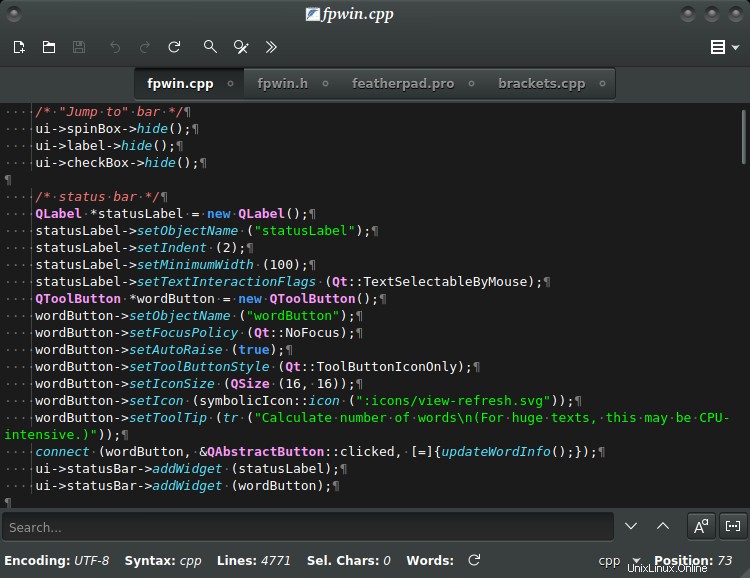
Requisitos previos para instalar Featherpad Text Editor
No es necesario instalar Qt antes de instalar Featherpad. Los paquetes Qt necesarios vienen incluidos con la fuente de instalación. También puede instalar algunos paquetes GTK+.
Paso 1. Instalar Featherpad Editor en Ubuntu LTS
Siempre mantengo mi sistema actualizado, por lo tanto, necesito ejecutar el siguiente comando para actualizar mi sistema operativo Ubuntu 22.04 LTS. Debe hacer esto antes de instalar cualquier software.
$ sudo apt update
Cuando la actualización del repositorio haya terminado. Puede continuar con el siguiente comando para instalar el editor de texto Featherpad. El proceso de actualización puede tardar algún tiempo dependiendo de su conexión a Internet. Featherpad se puede instalar tanto desde los repositorios de Ubuntu como desde los archivos fuente. Sin embargo, usaré los repositorios de Ubuntu. Será mi elección del día.
$ sudo apt install featherpad

El editor de texto Featherpad ya está instalado. Verifiquemos la instalación en el siguiente paso.
Paso 2. Verificar la instalación de Featherpad
La instalación de Featherpad se puede verificar mediante la línea de comandos y la interfaz gráfica de usuario. Te mostraré ambos aquí. Para verificarlo desde la línea de comandos, necesitará el siguiente comando para invocar el Featherpad.
$ featherpad --version

Confirmará la última versión del editor Featherpad.
Hagamos lo mismo gráficamente.
Deberá ir al tablero y ubicar el software usando algunas palabras clave. Así es como lo harás.
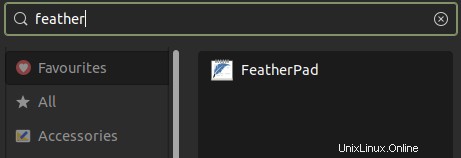
Paso 3. Inicie el editor de texto Featherpad
Ahora lanzaremos el editor de texto para nuestro uso. Una vez ubicado en el paso anterior, simplemente puede hacer clic en él en su tablero para iniciar.
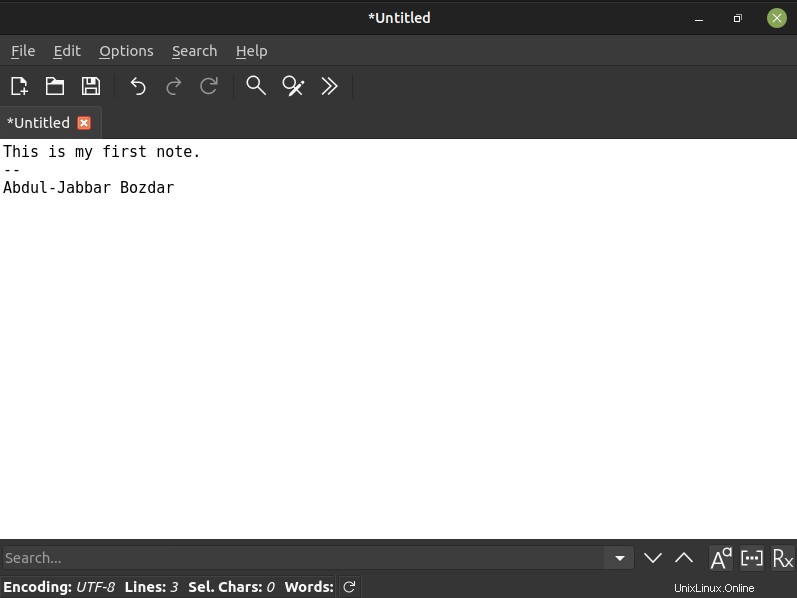
Esta es una fabulosa pieza de software que he visto. Funciona como una magia. Ahora aprenderemos cómo desinstalar Featherpad.
Paso 4. Desinstalar Editor de plumas Desde Ubuntu 22.04
En el momento de la instalación, utilicé el último repositorio de Ubuntu. Por lo tanto, usaré el comando normal de Ubuntu para desinstalar los paquetes de Featherpad. Siga el comando a continuación.
$ sudo apt remove featherpad
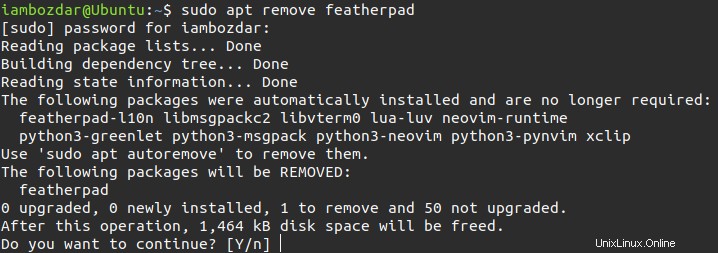
Introduzca Y y Featherpad se eliminará entonces.
Conclusión
En este tutorial, concluimos cómo instalar Featherpad en Ubuntu y aprendimos todo sobre el editor. Espero que disfrutes usándolo.